Preuzimanje šifre proizvoda je jednokratni proces koji dodaje novi proizvod na Microsoft nalog. Kada završite, koristićete Microsoft nalog, a ne šifru proizvoda, da biste instalirali i aktivirali Office aplikacije.
Napomena: Ako imate postojeću pretplatu Microsoft 365, možete da preuzmete novu šifru proizvoda da biste produžili ili obnovili pretplatu.

Za šta vam je potrebna pomoć?
Treba mi pomoć korak po korak
Pomoći ćemo vam da preuzmete šifru za novi proizvod ili obnovu.
Moja šifra proizvoda je već iskorišćena
Šifru možete da koristite samo jednom. Ali ne brinite, ne treba vam šifra da biste instalirali Office ili dodali osobe u pretplatu.
Nemam šifru proizvoda
U mnogim slučajevima vam nije potrebna šifra da biste ponovo instalirali Office aplikacije.
Želim da instaliram Office aplikacije
Kliknite na dolenavedenu vezu da biste instalirali, ponovo instalirali, preneli ili premestili Office aplikacije bez šifre proizvoda.
Dovršite proces preuzimanja
Kliknite da biste izabrali svoj proizvod u nastavku.

Na Microsoft365.com/setup, prijavite se pomoću Microsoft naloga ili kreirajte novi. Videćete svoje ime ako automatski otkrijemo vaš Microsoft nalog.
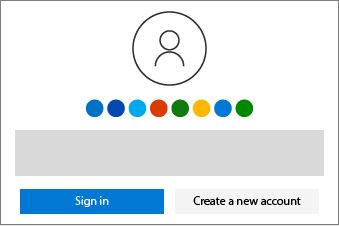

Unesite šifru proizvoda (ako vam bude zatraženo), izaberite zemlju ili region i izaberite jezik.
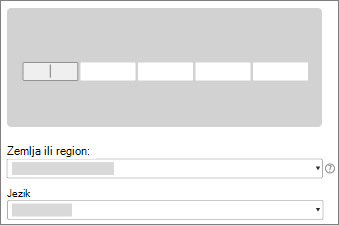

Za uslugu bez prekida obezbedite informacije o plaćanju za periodičnu naplatu. Sada ste spremni da instalirate Office aplikacije.
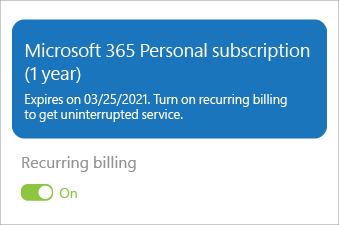
Ako ste kupili više ključeva, ponovite korake od 1 do 3 za svaku šifru da biste produžili pretplatu za najviše 5 godina.

Na Office.com/setup, prijavite se pomoću Microsoft naloga ili kreirajte novi. Videćete svoje ime ako automatski otkrijemo vaš Microsoft nalog.
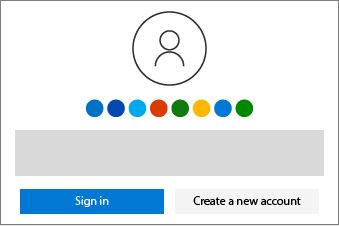

Unesite šifru proizvoda (ako vam bude zatraženo), izaberite zemlju ili region i izaberite jezik.
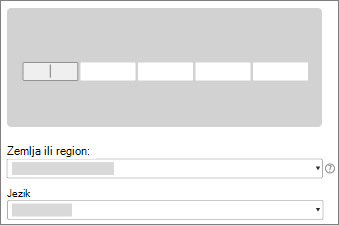

Kliknite na dugme Dalje da biste završili proces preuzimanja. Sada ste spremni da instalirate Office aplikacije.
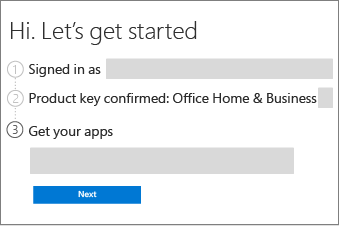
Ako ste kupili više ključeva, ponovite korake od 1 do 3 za svaku šifru.
Instaliranje Office aplikacija, programa Visio ili Project
Koristite ove korake da biste instalirali, ponovo instalirali, preneli ili premestili proizvod.

Idite na stranicu Microsoft nalog, usluge & i prijavite se koristeći svoj Microsoft nalog.
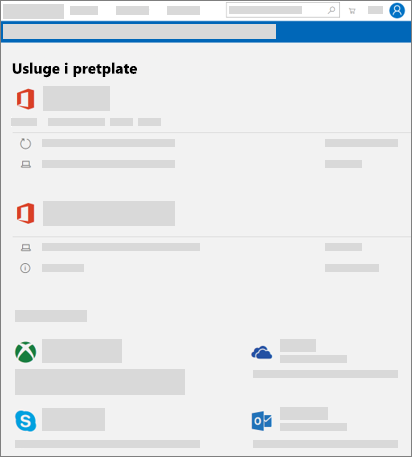

Izaberite stavku Instaliraj za svoj proizvod.
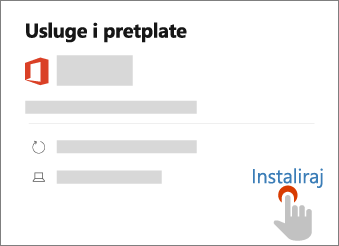

Izaberite željene opcije (na primer, 64-bitnu verziju i jezik), a zatim izaberite stavku Instaliraj.
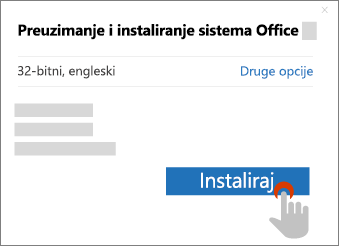
Pronađite pomoć korak po korak:
Sledeći koraci za Microsoft 365 pretplatnike
Deljenje Microsoft 365 Family
Microsoft 365 Family pretplatnici mogu da dele pretplatu sa članovima domaćinstva.
Podešavanje Office aplikacija i e-pošte na mobilnim uređajima
Office aplikacije možete da instalirate i na mobilnim telefonima i tablet računarima.
Šta da radite ako nemate šifru proizvoda
Prijavite se da biste prikazali stranicu Microsoft nalog, usluge & da biste videli da li je vaš proizvod već dodat na Microsoft nalog. Ako ima, nije vam potrebna šifra proizvoda da biste instalirali proizvod. Ako ste kupili proizvod na mreži iz prodavnice Microsoft Store, obavezno se prijavite pomoću Microsoft naloga koji ste koristili za kupovinu proizvoda.
Za pomoć oko šifara proizvoda, pogledajte članak Korišćenje šifara proizvoda uz Office.
Šta da radite ako je šifra proizvoda već iskorišćena
Šifru proizvoda možete da preuzmete samo jednom. Nije namenjena za ponovno korišćenje ili deljenje. Ako dobijete poruku da je šifra proizvoda već iskorišćena, možete otići direktno na Microsoft nalog, Usluge & stranicu sa pretplatama da biste instalirali proizvod i upravljali pogodnostima pretplate.
Ako ste kupili Microsoft 365 Family i želite da delite pretplatu, nemojte slati šifru proizvoda osobama sa kojima želite da delite jer će videti istu grešku. Umesto toga, pošaljite im e-poruku ili vezu pomoću procedure u članku Kako da podelite pogodnosti pretplate na Office 365 Home. Ovo će dodati njihove Microsoft naloge u vašu pretplatu i omogućiti im da odu na njihov Microsoft nalog, usluge & stranicu sa pretplatama da bi instalirali Office aplikacije na sopstvenim uređajima.
Obratite se Microsoft podršci
Ako ste pratili uputstva u ovom članku, ali vam je i dalje potrebna pomoć, pomoć potražite na stranici Microsoft podrška.
Dodatne informacije
Upravljanje plaćanjem i naplatom
Pronalaženje pomoći za naloge i naplatu
Pronalaženje pomoći za Open Banking (PSD2) i jaku potvrdu identiteta klijenata (SCA)











